Pokud jste před Macem vlastnili počítač s operačním systémem Windows, tak jste se mohli setkat s rozděleným diskem na dvě části. První část disku, zpravidla ta menší, byla určená pro systém. Druhá, ta větší, sloužila pro ukládání uživatelských dat, jako jsou fotky, dokumenty a další. Tuto možnost jste také mohli využít pro používání dvou operačních systémů zároveň. To samé lze nyní velice jednoduše udělat i na Macu. Vzhledem k tomu, že nejnovější operační systémy macOS využívají u svých SSD disků souborový systém APFS, tak jej může velice jednoduše rozdělit na dvě části. Pojďme se v rámci tohoto článku podívat, jak na to.
Mohlo by vás zajímat

Jak v macOS nakonfigurovat další APFS svazek
Na vašem macOS zařízení, tzn. Macu či MacBooku, na kterém běží macOS 10.13 High Sierra a novější s aktivním souborovým systémem APFS, otevřete aplikaci Disková utilita. Můžete tak učinit buď pomocí Spotlightu, anebo Diskovou utilitu naleznete klasicky v Aplikacích v podsložce Jiné. Po spuštění v levé části okna klikněte na název vašeho současného disku. Poté v horní části klikněte u nadpisu Svazek na tlačítko „+„. Zvolte si vhodné pojmenování a ujistěte se, že je formát nastaven na APFS. Pokud svazku chcete nastavit pevnou velikost, tak klikněte na možnost Volby velikosti… Velikost rezervy slouží jakožto nejmenší velikost, kterou může svazek mít. Velikost kvóty je poté maximální velikost, kterou bude moci svazek dosáhnout. Jakmile tyto předvolby nastavíte, tak klikněte na tlačítko OK, a poté tvorbu svazku potvrďte stisknutím tlačítka Přidat. Svazek se poté přidá a vy jej tak můžete ihned začít využívat.
Tento vytvořený svazek taktéž můžete samozřejmě kdykoliv smazat. Stačí opět otevřít Diskovou utilitu a označit svazek, který chcete smazat. Jakmile jej označíte, tak klikněte v horní části okna u nadpisu Svazek na tlačítko „–„. Poté smazání potvrďte stisknutím tlačítka Odstranit. Svazek se poté po několika sekundách odstraní. Pokud se v levé části diskové utility svazek stále nachází, tak restartuje Mac. Po restartu už by se v menu neměl vůbec zobrazovat. Berte na vědomí, že smazáním svazku se z něj smažou veškerá data, která na něm byla uložena. Smazání si tedy nejdříve dvakrát rozmyslete.
Souvisejíci

Jak už jsem zmínil v úvodu, tak vícero svazků můžete využít například pro instalaci nového operačního systému macOS. Samozřejmě nemůžete tímto způsobem na Macu rozběhnout například Linux, či Windows (lze učinit pomocí Boot Campu). Mnoho uživatelů však tuto možnost využívá pro testování beta verzí operačních systémů. Na jednom svazku provozuje stabilní macOS, v tomto případě tedy Mojave, a na druhém svazku beta verzi macOS – tzn. Catalina. Jak však druhý svazek využijete, to už záleží jen a jen na vás.
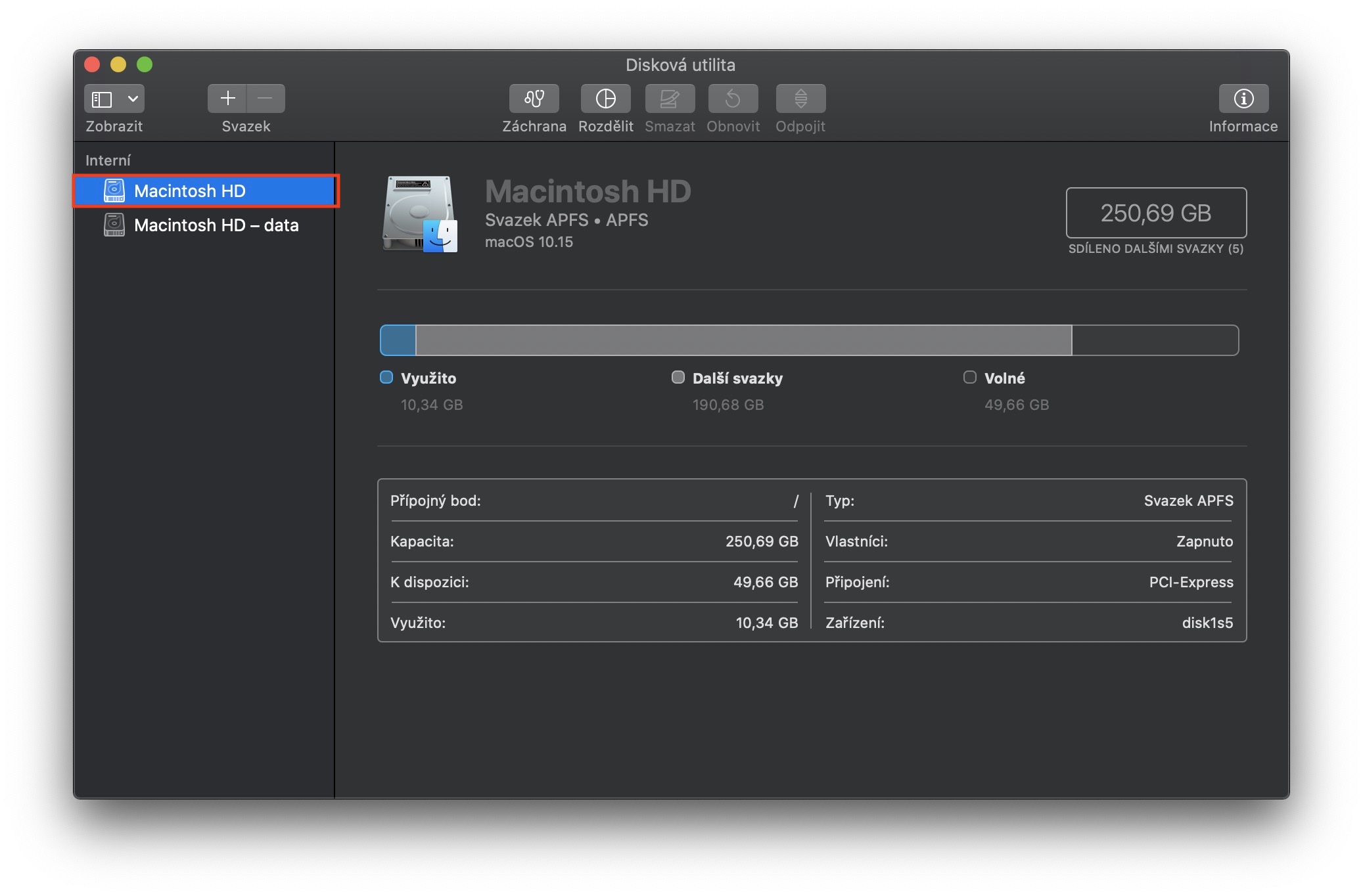
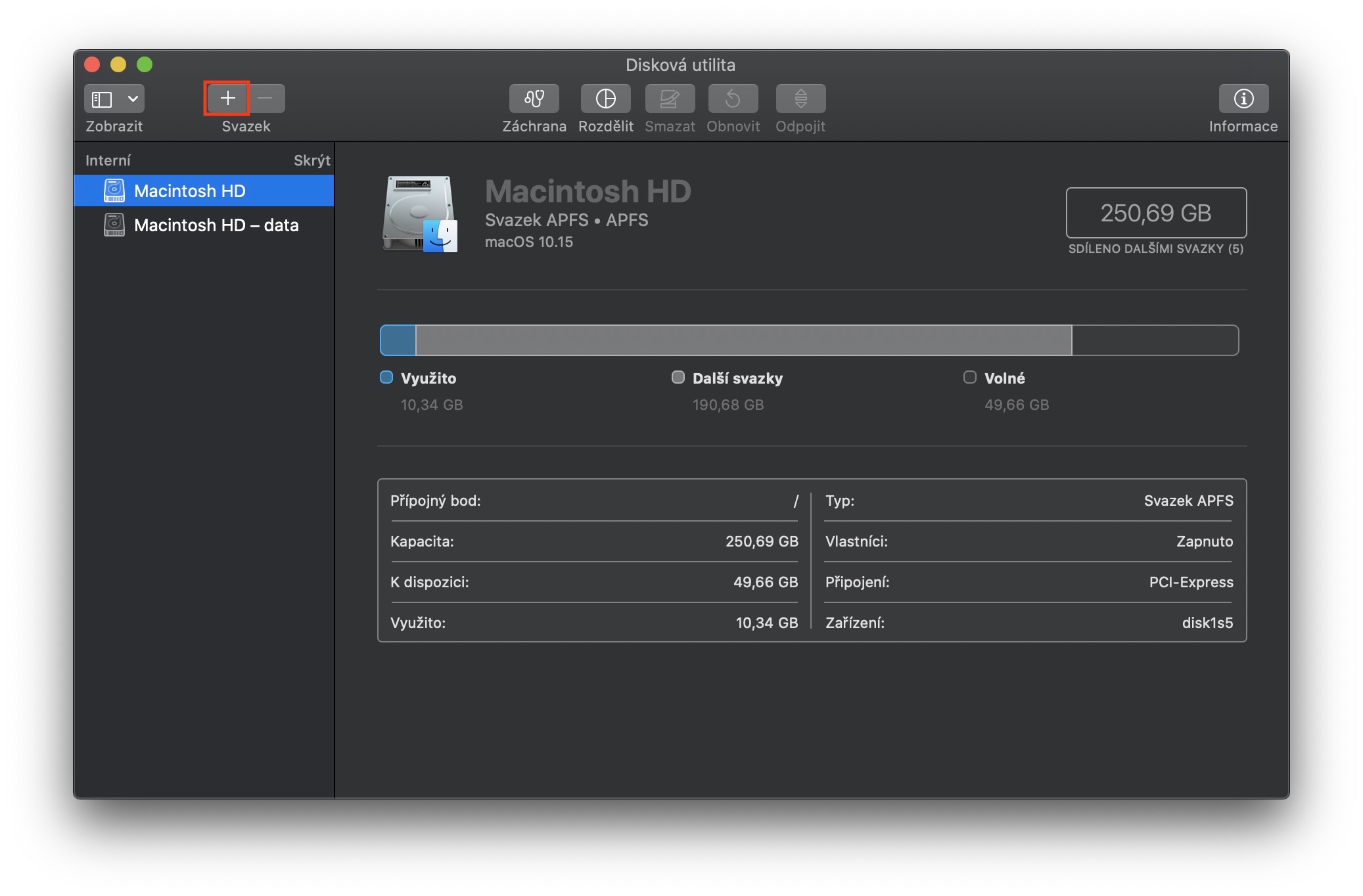
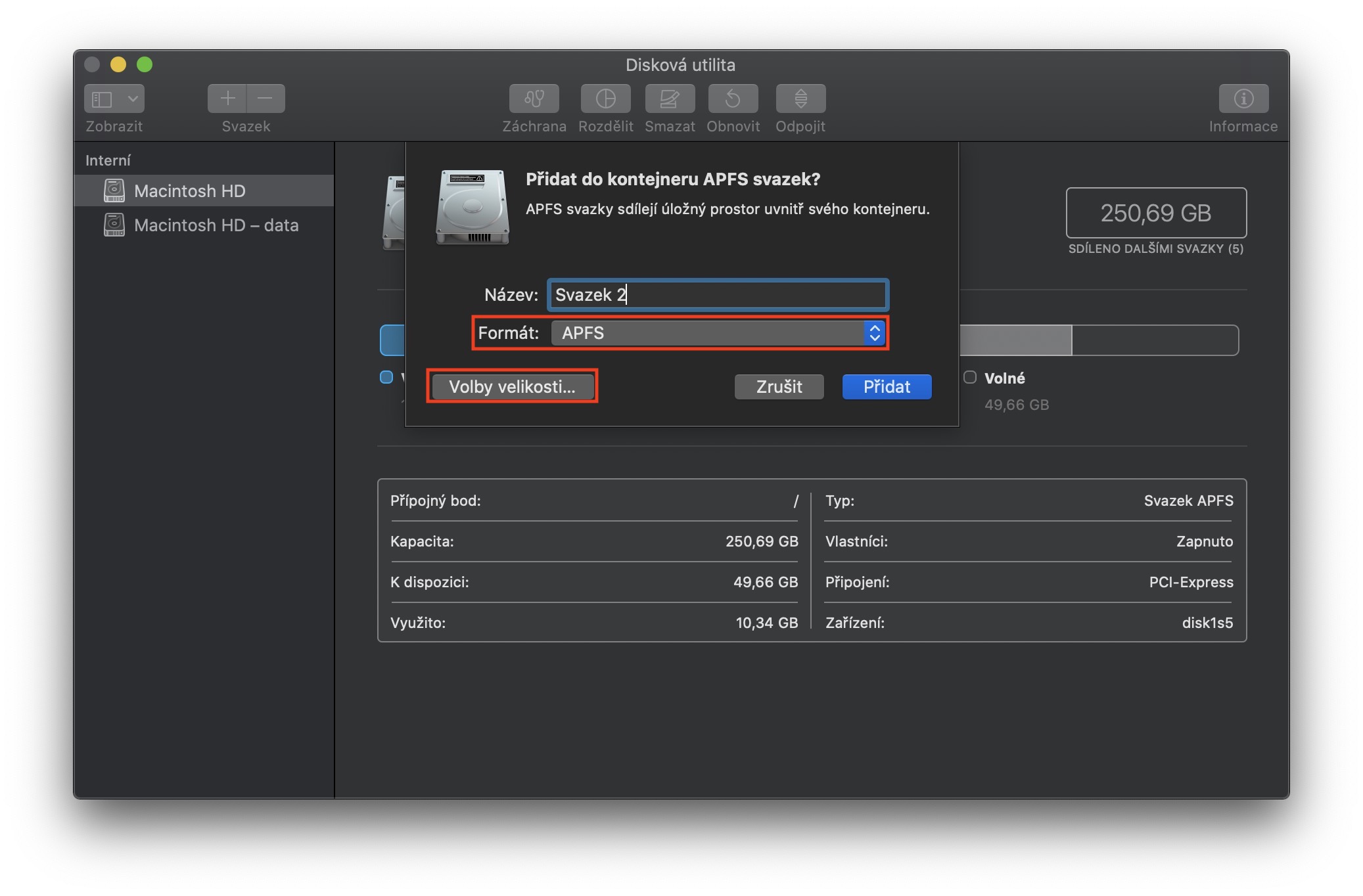
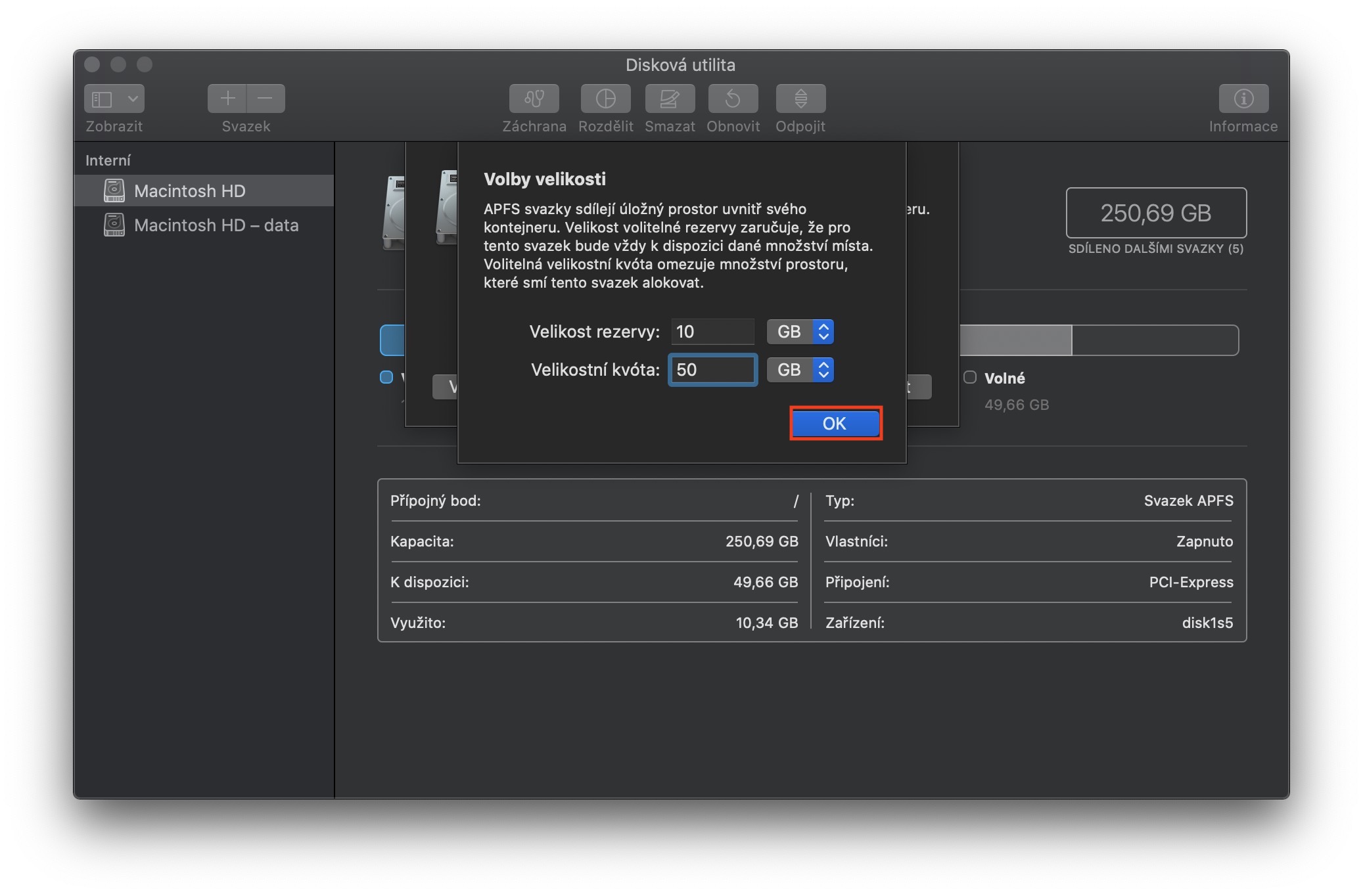
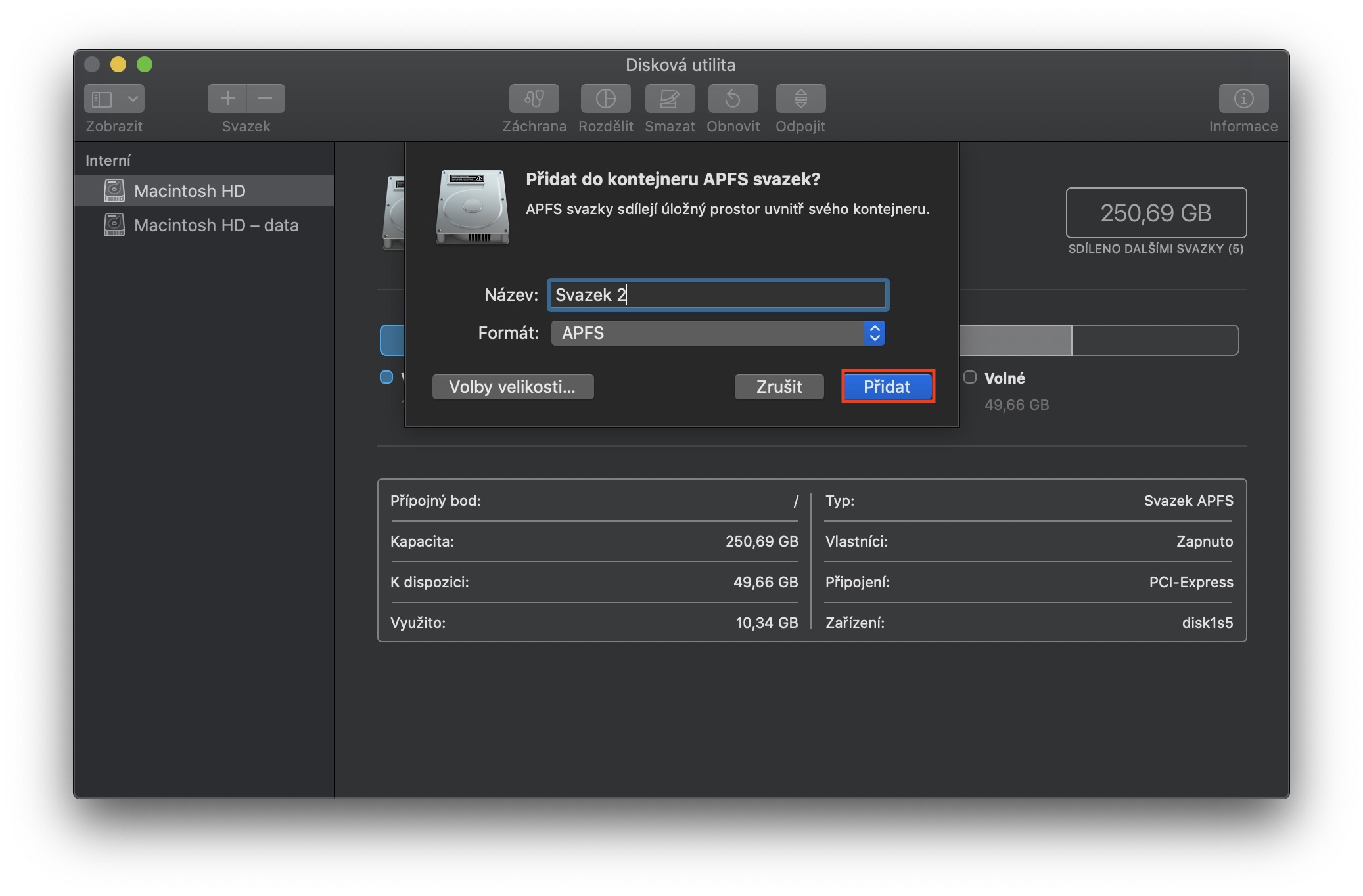
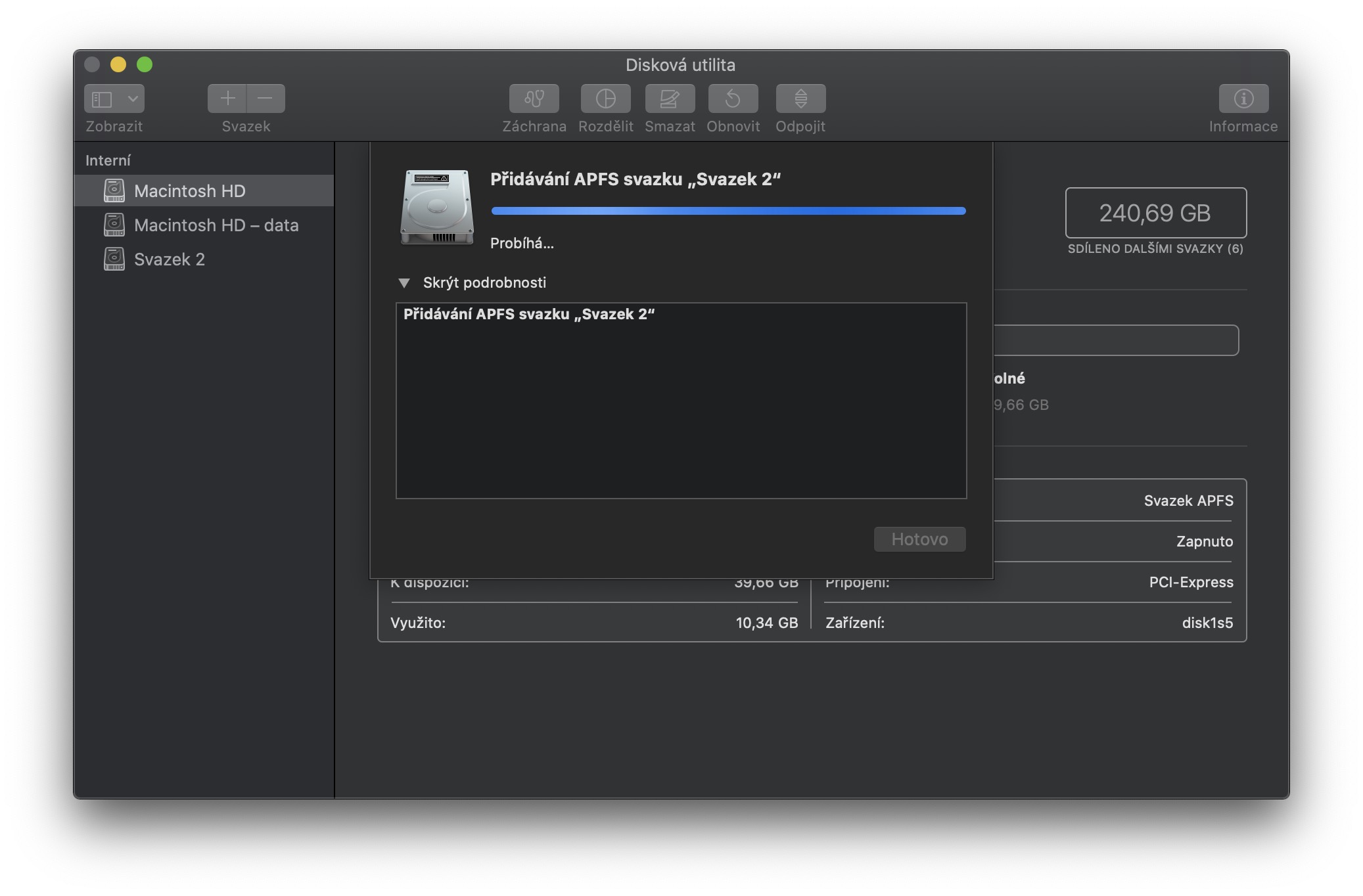
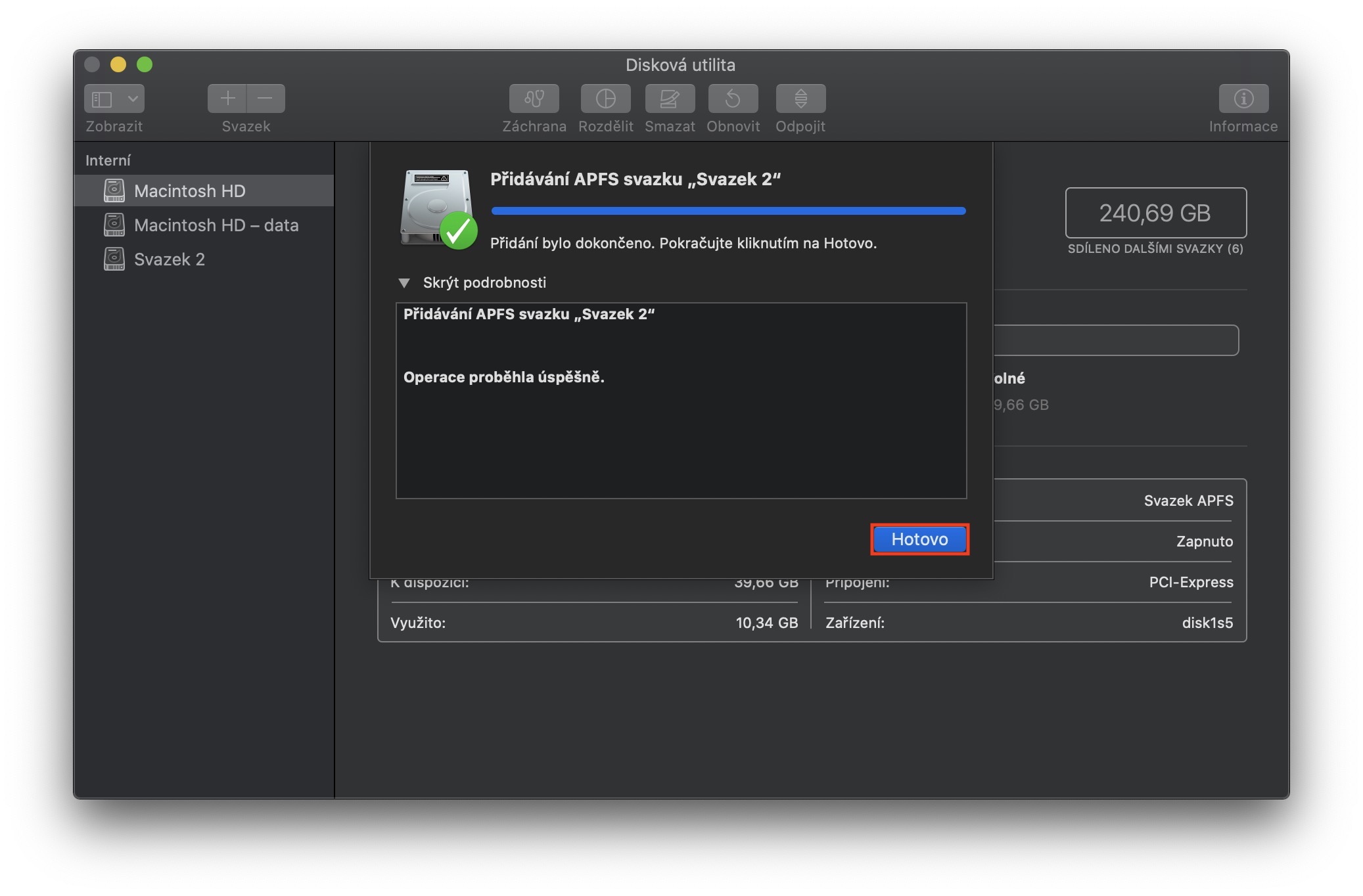
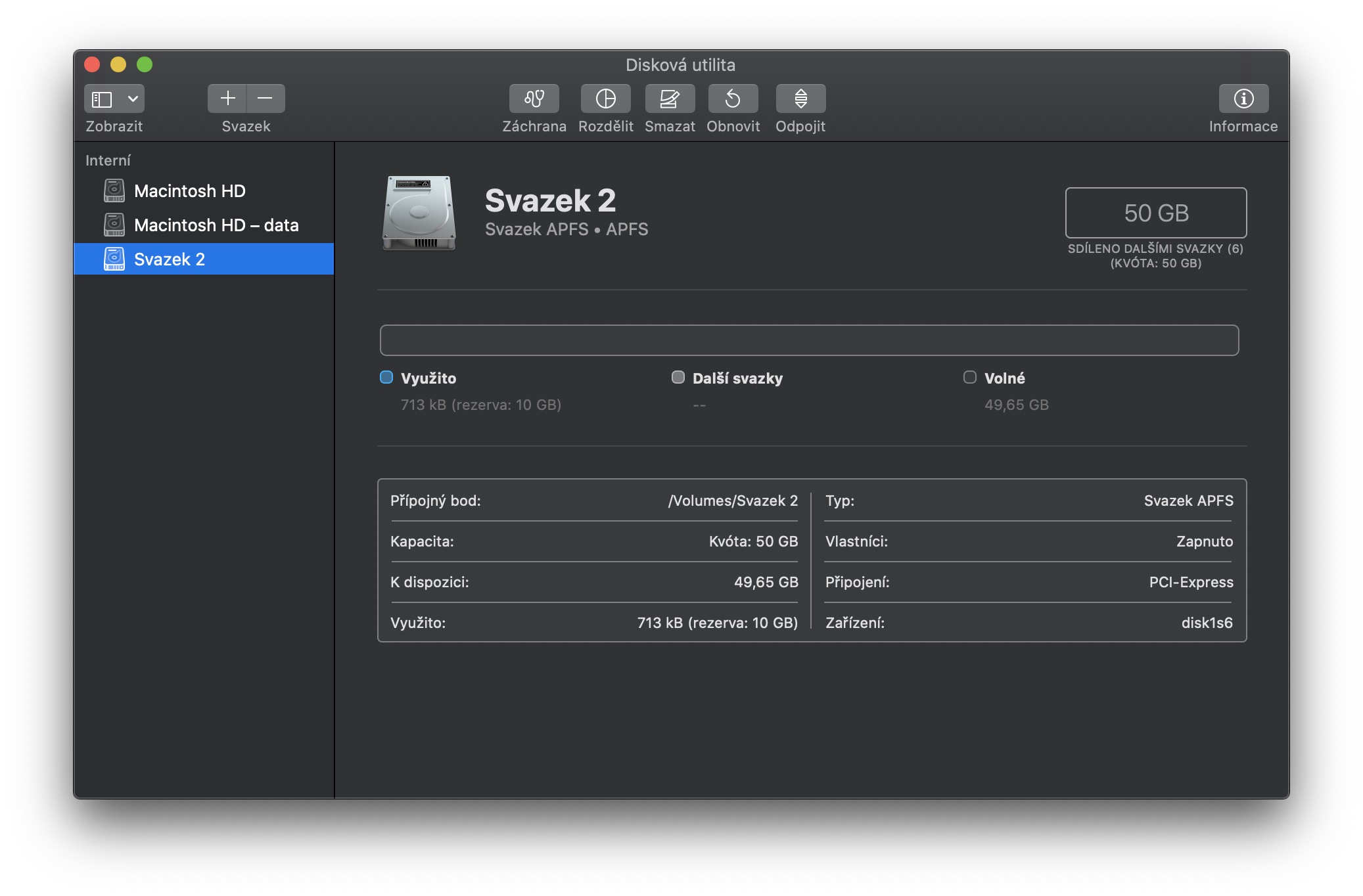

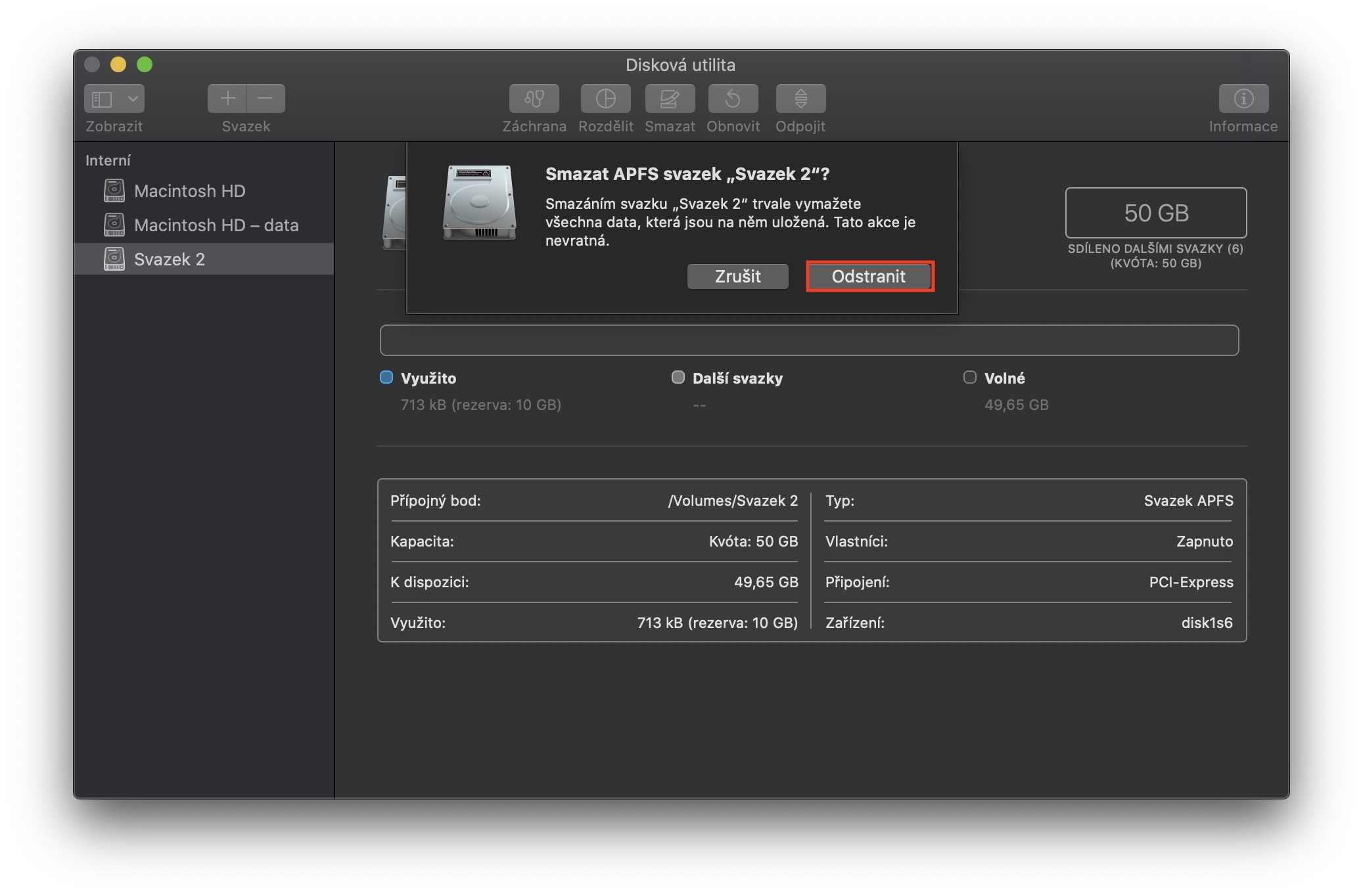
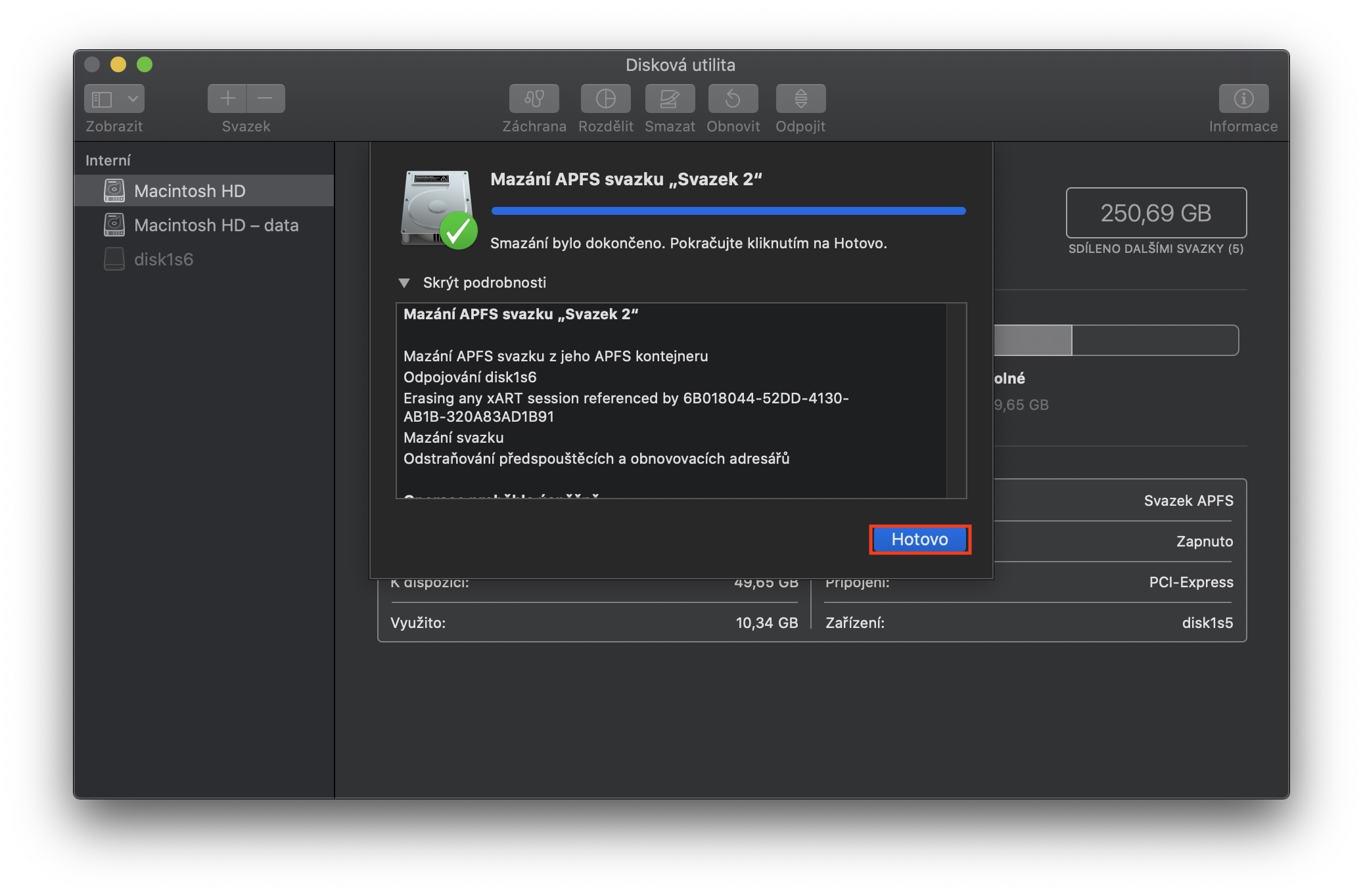
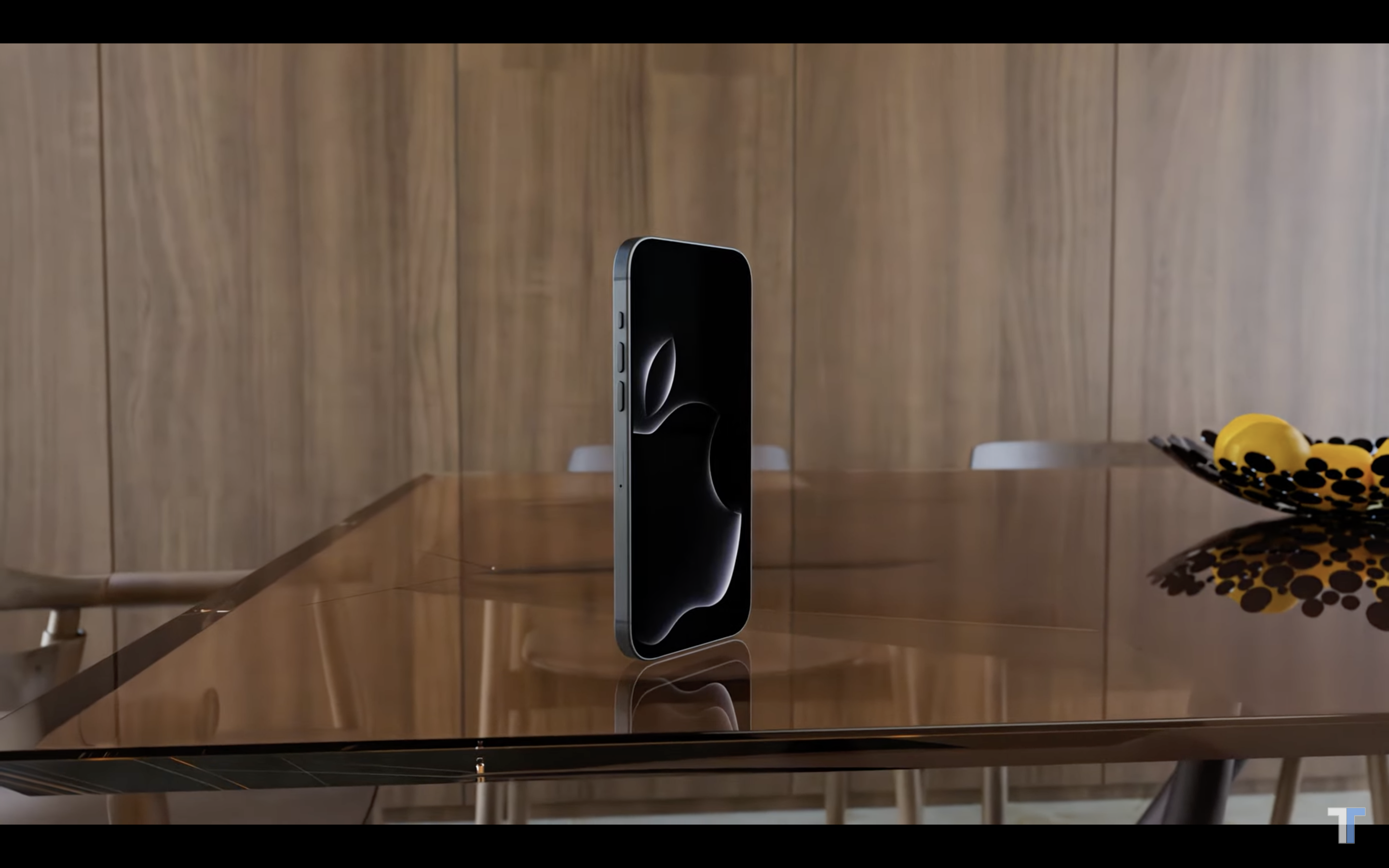


Dělením disku si jen zaděláváte na budoucí problémy se zaplněním jedné nebo druhé části. Žádný přínos to nemá.
Nejlepsi jsou ty super rychle windows notebooky 25 gb ssd plus plotna a system byl na plotne, protoze se tam vlastne poradne ani nevesel.